windows+jenkins+gitlab+python配置
2021-04-18 21:27
标签:enter 下载失败 提交 lazy tor nbsp 工作空间 公钥 环境 最近在写python的自动化脚本,准备用jenkins部署,公司代码提交到gitlab上,所以在windows服务器上部署了一套。中间过程中也有些坑,总结一下,日后备用。 一、gitlab服务器是公司安装的,我也不写部署方法了。 二、jenkins所在服务器要安装python,我用的是python3 三、windows下安装jenkins,按提示一步步安装即可。可以从官网下载安装包。但经常遇到下载失败的情况。这里我放在网盘中,有需要的自取 链接:https://pan.baidu.com/s/1A6mcjf3ImNhHsrHR0PaVjA jenkins在安装插件那一步很容易失败,失败后可以重试几次,如果重试几次也不成功,可以跳过,继续打开jenkins,进入jenkins后,修改插件的下载源: 重点: 1、修改地址为https://mirrors.tuna.tsinghua.edu.cn/jenkins/updates/update-center.json 2、修改后,先点提交,再点立即获取。 3、然后可以在可选插件页签继续下载插件 把git 、gitlab插件装上,直接安装就行 四、jenkins插件安装完后,开始创建项目 1、填写项目名称,选择自由风格的项目,点击保存 2、开始配置如下截图,填写此项目构建的工作空间。可以不填写,我遇到个问题,如果不更改工作空间,构建时报错: can‘t open file xxxx [Errno 2] No such file or directory。修改工作空间路径后,就能正常构建。 3、git的url处填写git的项目地址, 4、git的Credentials需要如下图2进行用户添加, 获取git公钥、私钥方法如下: 1)、打开git bash 窗口,输入命令:ssh-keygen -t rsa -C xiaoxiao@xx.163.com (邮箱是gitlab上创建的邮箱,不能输错) 2)、按提示按回车之后,会得到2个文件,id_rsa是私钥,id_rsa.pub是公钥 3)、分别使用cat命令查看这2个文件中的内容,私钥填写到下图一Private Key中,公钥填写到gitlab上,下图二, 5、添加好Credentials,回到配置界面,下拉选择上此用户 6、填写构建命令,我是windows环境,所以选择Execute Windows batch command,命令中输入python run.py即可。 7、填写完毕,点击应用,点击保存 8、点击此项目的立即构建,即可进行构建。 windows+jenkins+gitlab+python配置 标签:enter 下载失败 提交 lazy tor nbsp 工作空间 公钥 环境 原文地址:https://www.cnblogs.com/banxiade/p/13279534.html
提取码:l8z6 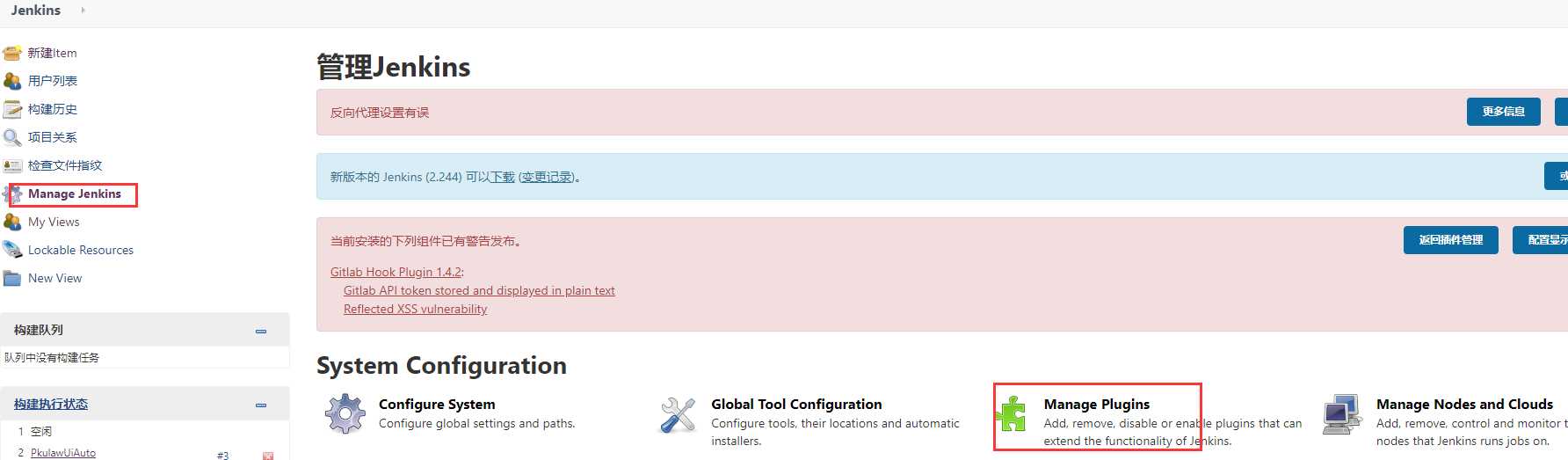
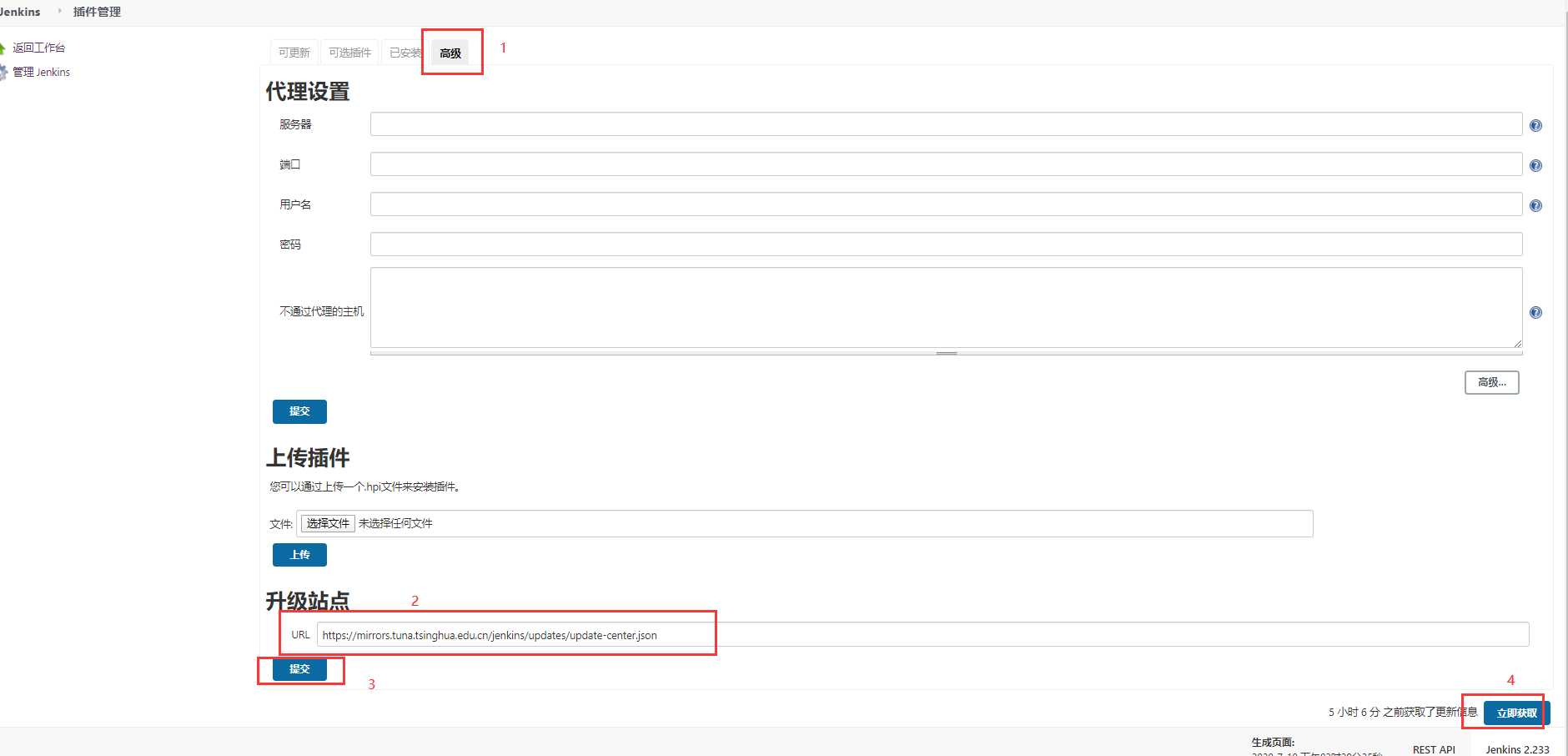
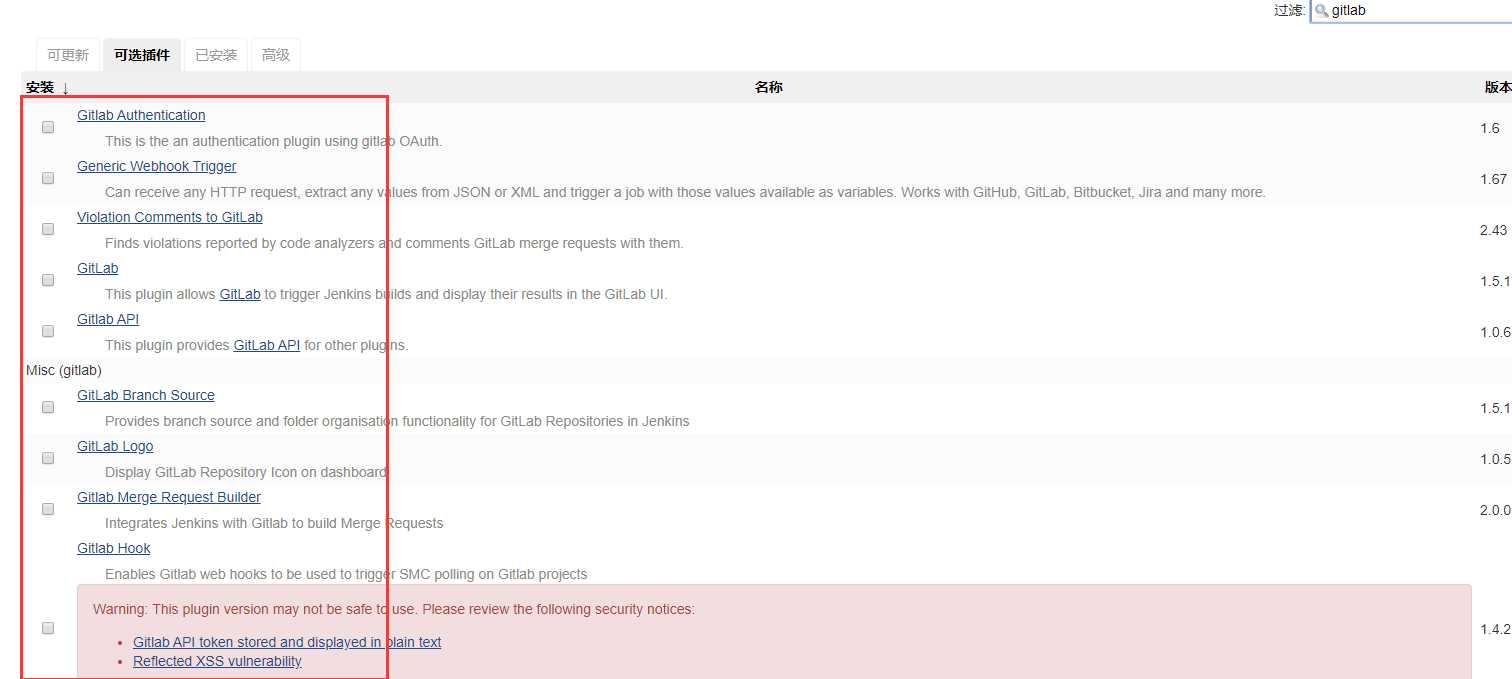
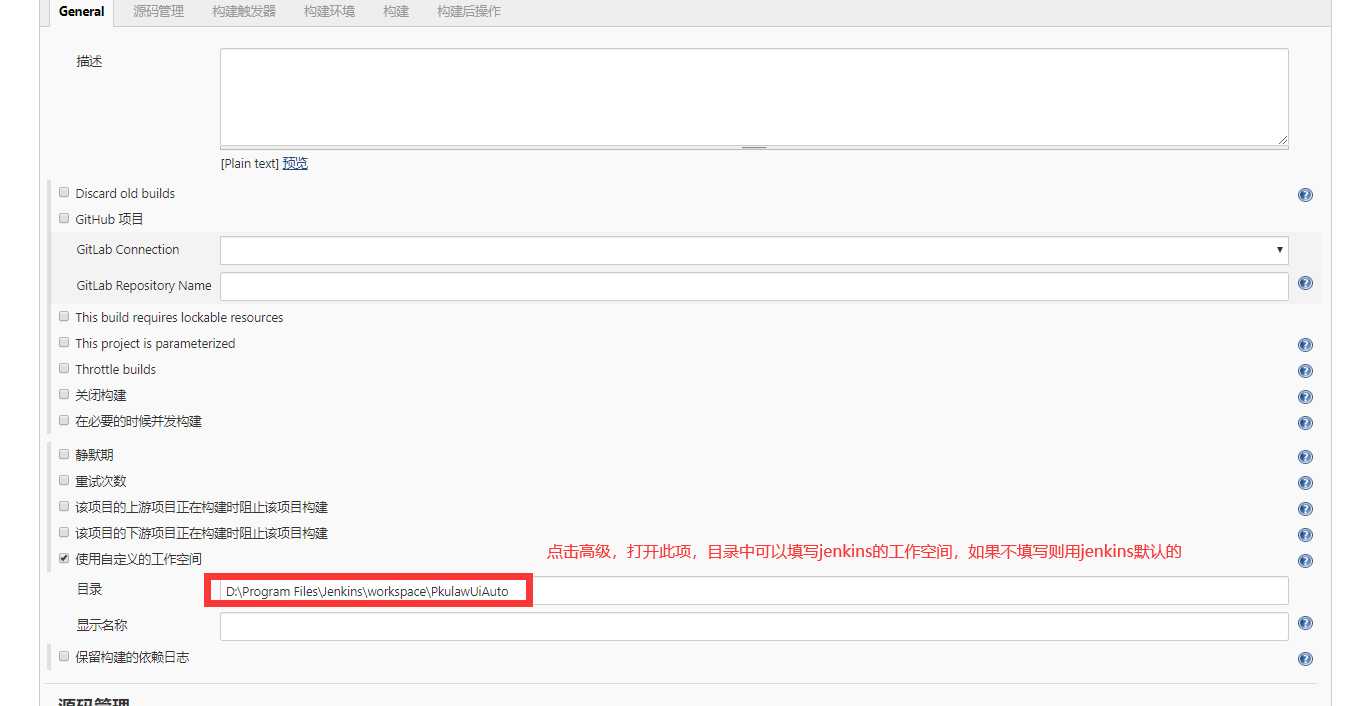
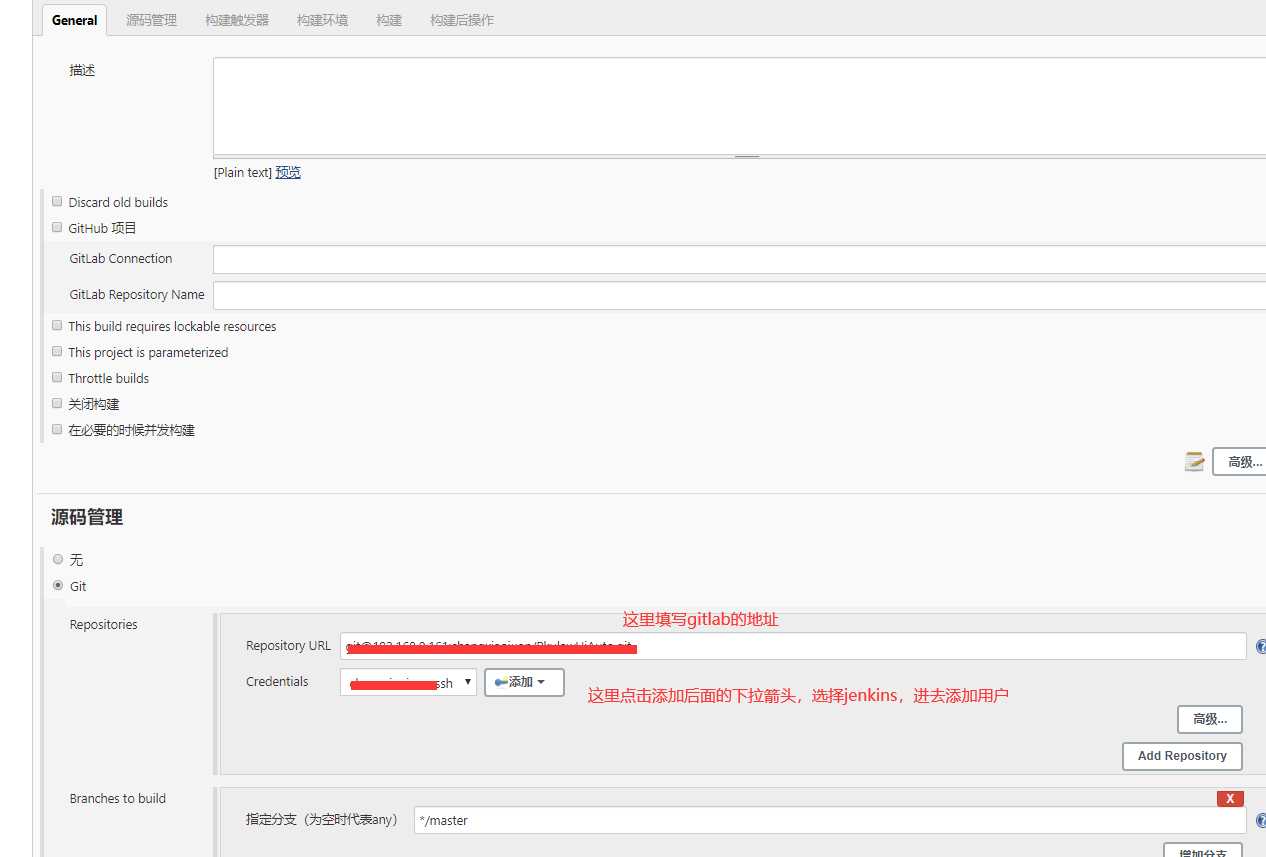
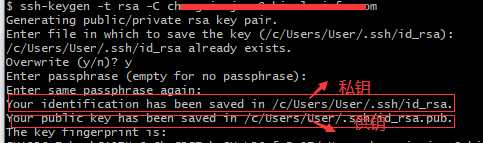
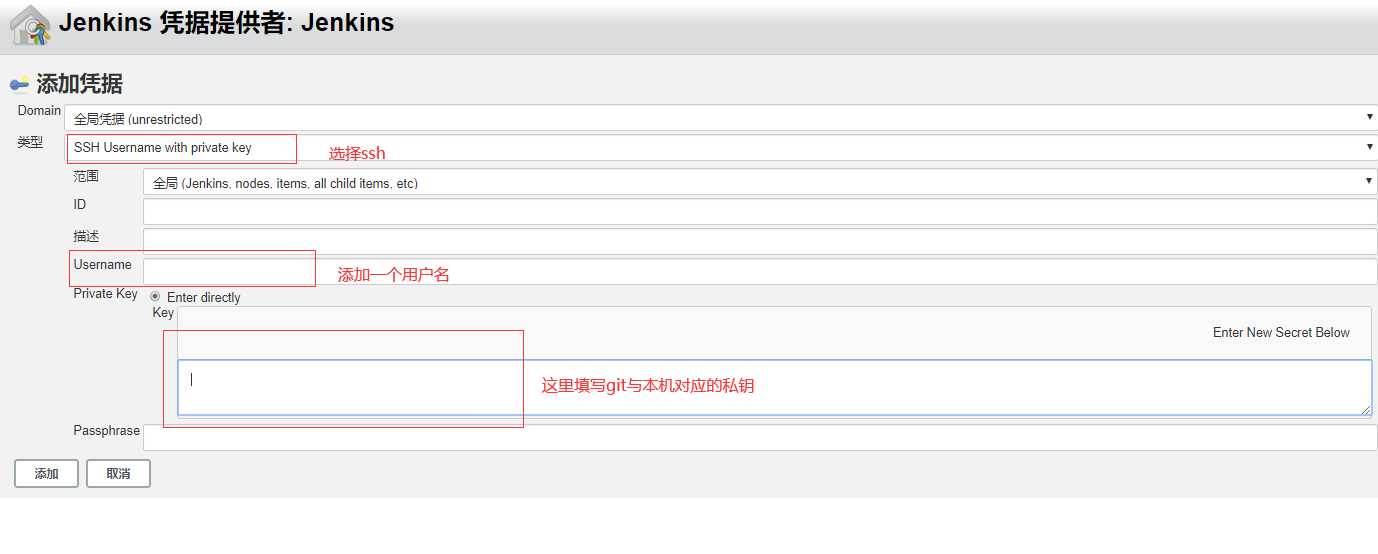
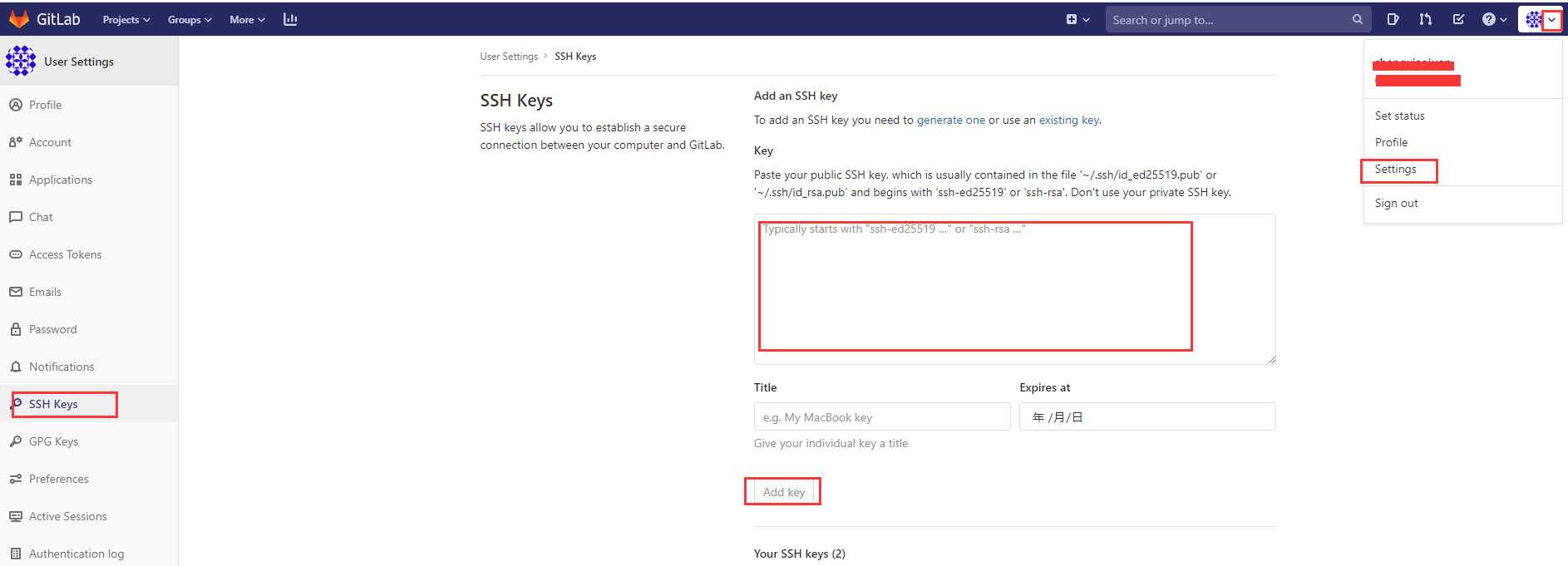
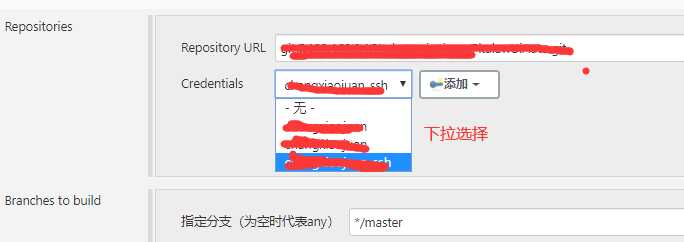
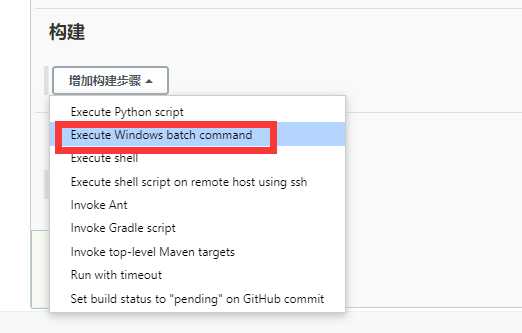
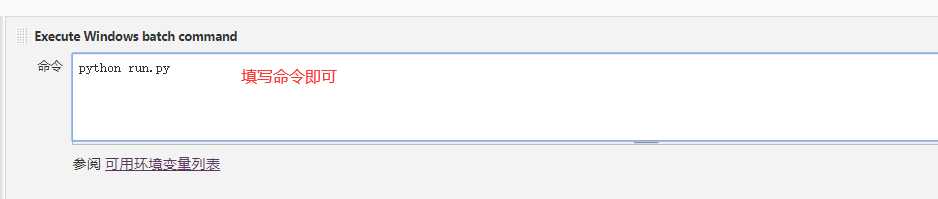
上一篇:Spring事务初识
文章标题:windows+jenkins+gitlab+python配置
文章链接:http://soscw.com/index.php/essay/76372.html